AsusのタブレットZenpad Z380KLの表示不良を修理いたしました!
落下による液晶割れ、表示不良があるようでしたら今回の分解を行う事で今までと同じように使う事ができますので参考にして頂ければと思います。
使った工具はプラスドライバー、鉄ヘラ、プラスチックヘラのみです。
どれも数百円程度で購入できますので用意をお願いします。
【ASUS ZenPad Z380KL 液晶修理・分解方法 Step 1】
以下の画像はZenpad Z380KLを落としてしまった事で液晶割れをしてしまった状態ですが、今回は液晶割れを直していきたいと思います。
液晶交換にもやり方は色々とありますが、以下の分解方法は液晶アセンブリ交換(タッチパネルと液晶パネルのセット)です。
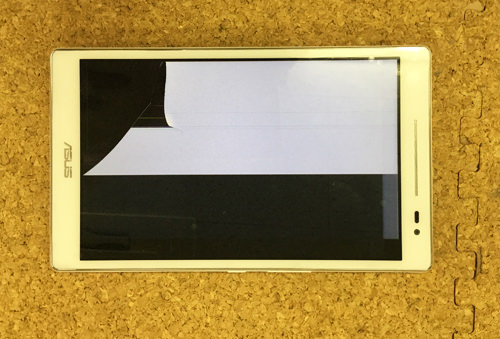
【ASUS ZenPad Z380KL 液晶修理・分解方法 Step 2】
これより分解をしていきますが、まずは電源を落とし、本体内部にあるバッテリーのコネクターを外す作業をいたします。
Z380KLは外見ではネジが見あたりませんが、本体カバー内にネジが隠れるようになっており、そのネジで本体が固定されております。
ですので本体カバーを外していきますが、画像のようにプラスチックのヘラを液晶パネルと背面パネルのM隙間に差し込み軽くこじるようにしていきます。
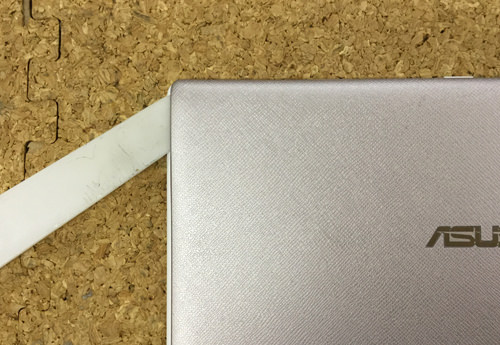
【ASUS ZenPad Z380KL 液晶修理・分解方法 Step 3】
ヘラを1箇所差し込み少しこじるようにすると若干浮いた事が確認できると思いますのでその部分にヘラを差し込んでおくと作業はしやすいと思います。
差し込む物がないようでしたらプラスチックのカードなどでも代用は可能ですが、画像ではプラスチックのヘラを使っております。

【ASUS ZenPad Z380KL 液晶修理・分解方法 Step 4】
裏蓋を外す事ができると本体の裏にネジが大量にある事が確認できます。
赤丸部分にネジがありますが赤丸で囲んでいない部分の目に見えるネジは全て外すようにしましょう。

【ASUS ZenPad Z380KL 液晶修理・分解方法 Step 5】
全てのネジを外す事ができると簡単に裏蓋を外す事ができたと思いますが、ここからが分解の本番になります。
まだ通電している状態になりますのでくれぐれも鉄製品(ドライバー)などを当てないように注意してくださいね。

【ASUS ZenPad Z380KL 液晶修理・分解方法 Step 6】
パソコンと違い構造は簡単に作られている為に、いきなり分解をするのではなく大体のネジの位置などを把握しておくと良いでしょう。
カメラがある部分を「上」とすると、上(カメラ側)、真ん中(バッテリー)、下という単純な作りです。

【ASUS ZenPad Z380KL 液晶修理・分解方法 Step 7】
バッテリーのコネクターは「上」の基盤に接続されております。
赤ワクで囲んである部分が接続箇所になりますが、工具を使い下から上に持ち上げるようにすればコネクターを外す事が可能です。
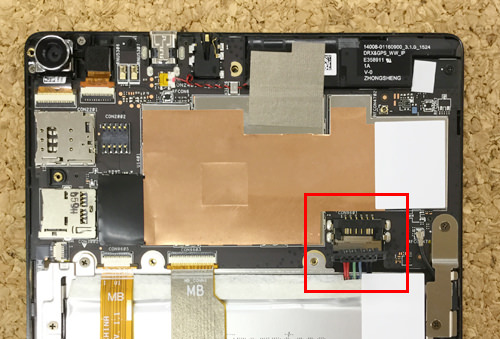
【ASUS ZenPad Z380KL 液晶修理・分解方法 Step 8】
構造が簡単なためにどこから分解をしても良いのですが、画像では下側になります。
赤枠2箇所はコネクター、1箇所はネジがついておりますが、ネジ部分はプラスドライバーを使い外してしまいましょう。

【ASUS ZenPad Z380KL 液晶修理・分解方法 Step 9】
ケーブルの外し方ですが、いきなり引き抜くのではなくプラスチックの爪を起こしてから引き抜くようにします。
ケーブルを傷つけたり損傷させてしまうと液晶交換をした後に表に不良になってしまったり、タッチの動作がおかしくなってしまう場合がありますので注意してください。

【ASUS ZenPad Z380KL 液晶修理・分解方法 Step 10】
全てのパーツを元の状態に組み上げて電源を入れましたが、正常に表示されるようになりました。
iPadと違いZenpadの修理をしているお店もあまり多くはない為に、今回の分解方法を見てできそうでしたらチャレンジしてみてくださいね!








